Attivare Google Assistant su telefoni Android Nougat con il porting Pixel
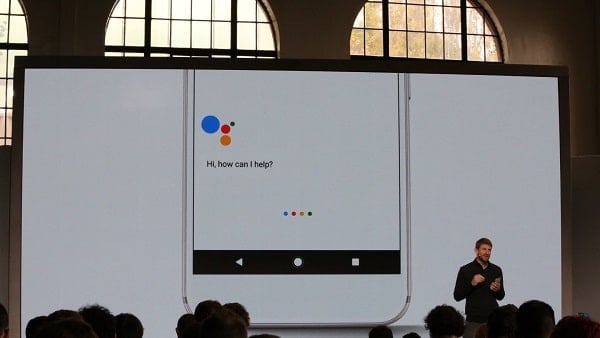
Introduzione
Mentre il mercato si anima con problemi di batteria su alcuni modelli e aggiornamenti che destabilizzano altri, Google ha provato a distinguersi lanciando i telefoni Pixel con Google Assistant come elemento distintivo rispetto ai vecchi Nexus. L’assistente integrato è stato finora esclusiva delle Pixel, ma la comunità di sviluppatori ha reso possibile portarlo su altri dispositivi Android Nougat.
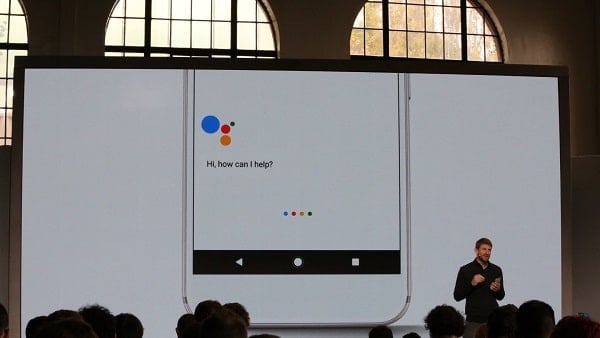
Cosa serve
- Un telefono con Android 7.x (Nougat).
- Accesso root oppure una custom recovery (es. TWRP) se si preferisce installare uno ZIP.
- I file/script preparati dalla comunità (es. XDA). Non forniamo link diretti: cerca su forum di sviluppo affidabili.
- Una copia di backup completa (nandroid) e spazio sufficiente per il ripristino.
Importante: il root e le modifiche al sistema possono invalidare la garanzia del produttore e, se eseguite in modo errato, causare il brick del dispositivo.
Modifica manuale del file build.prop (procedura essenziale)
Il metodo più semplice e meno invasivo (se già si ha il root) è editare il file build.prop per far riconoscere il dispositivo come Pixel. Usa un file explorer con permessi di root e modifica /system/build.prop.
Esempio di righe da aggiungere o modificare:
ro.product.model=Pixel XL
ro.opa.eligible_device=truePassaggi sintetici:
- Apri il file manager con permessi root.
- Vai in /system e monta la partizione in scrittura se necessario.
- Trova e apri build.prop.
- Aggiungi o modifica le due righe indicate.
- Salva e reimposta i permessi corretti (typ. 644).
- Riavvia il dispositivo.
- Al primo avvio vai in Impostazioni > App > Google e cancella cache e dati.
- Premi a lungo il tasto Home: dovrebbe avviarsi Google Assistant.
Installazione tramite ZIP o script (alternativa consigliata per molti utenti)
Se non ti senti a tuo agio a modificare manualmente file di sistema, molti sviluppatori forniscono ZIP flashabili via recovery che applicano automaticamente le modifiche. Procedura tipica:
- Scarica lo ZIP da una fonte affidabile (forum riconosciuti come XDA).
- Avvia in custom recovery (TWRP).
- Fai un nandroid backup completo.
- Flash dello ZIP.
- Wipe della cache / dalvik (se raccomandato).
- Riavvia e procedi con la pulizia dati dell’app Google come sopra.
Nota: anche questo metodo richiede root o recovery personalizzata e può interferire con gli aggiornamenti ufficiali OTA.
Dispositivi noti compatibili
La comunità ha segnalato funzionamento su molti dispositivi Nougat. Tra quelli che risultano supportati dai lavori iniziali ci sono:
- Google Nexus 6P
- Nexus 5X
- Nexus 6
- Nexus 5
- Nexus 4
- Moto G (2013)
- Moto G (2015)
- OnePlus One
- Lenovo Vibe K5 Plus
- Yu Yureka Plus
Questa lista non è esaustiva: la compatibilità dipende da ROM, versione di firmware e dagli eventuali adattamenti del pacchetto.
Quando il porting potrebbe fallire
- Dispositivo con motore grafico o servizi differenziati che bloccano l’accesso ai componenti Google.
- Build di Android pesantemente personalizzate dal produttore.
- Mancanza di librerie o permessi corretti per l’app Google.
- Aggiornamenti OTA successivi che ripristinano build.prop originale.
Alternative senza root
- Usare Google Allo (in passato) o le versioni ufficiali dell’app Google che portano alcune funzioni dell’assistente.
- Alcuni porting dell’APK dell’Assistant possono funzionare su dispositivi non root, ma spesso richiedono firmware specifici e abilitarne l’uso può essere meno stabile.
- App assistant di terze parti possono offrire funzionalità simili senza modificare il sistema.
Impatto su aggiornamenti e garanzia
Modificare il modello del dispositivo in build.prop generalmente impedisce la ricezione degli aggiornamenti OTA ufficiali del produttore, perché il device ID non corrisponde più. Per i dispositivi Nexus/Pixel l’impatto è minore, ma per altri produttori questo può significare perdere patch di sicurezza e aggiornamenti di funzionalità.
Controlli e checklist prima di procedere
- Verifica la versione di Android: Impostazioni > Info sul telefono > Versione Android.
- Esegui un backup completo (TWRP nandroid) e copia dei dati importanti.
- Assicurati di avere una recovery funzionante o una procedura di ripristino.
- Leggi i thread sul tuo modello specifico per eventuali problemi noti.
- Conserva una copia del build.prop originale per ripristinare.
Matrice dei rischi e mitigazioni
| Rischio | Probabilità | Impatto | Mitigazione |
|---|---|---|---|
| Brick durante modifica | Medio | Alto | Esegui backup nandroid, conserva firmware originale |
| Perdita garanzia | Alto | Medio | Valuta se il vantaggio giustifica la perdita |
| Perdita OTA | Alto | Medio | Tieni una ROM stock o backup per tornare indietro |
| Malfunzionamenti Assistant | Medio | Basso | Prova APK alternativi o rollback delle modifiche |
Glossario essenziale
- build.prop: file di configurazione del sistema Android che contiene valori identificativi del dispositivo.
- Root: accesso privilegiato all’area di sistema del dispositivo.
- Recovery personalizzata: ambiente di ripristino (es. TWRP) che consente di flashare ZIP e fare backup.
Consigli pratici e heuristics
- Se non hai esperienza con il flashing, evita la modifica manuale: usa un pacchetto flashabile testato per il tuo modello.
- Controlla sempre i commenti e i feedback nel thread dello sviluppo: spesso gli utenti indicano problematiche specifiche.
- Mantieni una copia del build.prop originale e annota ogni modifica fatta.
Conclusione
Il porting del Google Assistant su dispositivi Android Nougat è una soluzione potente per chi vuole provare le funzioni avanzate presenti sui Pixel. Tuttavia richiede competenze tecniche e comporta rischi concreti: backup e prudenza sono obbligatori. Se preferisci un approccio più sicuro, attendi le versioni ufficiali o usa alternative non invasive.
Importante: questa guida descrive metodi usati dalla comunità e non sostituisce i consigli del produttore. Procedi a tuo rischio.



